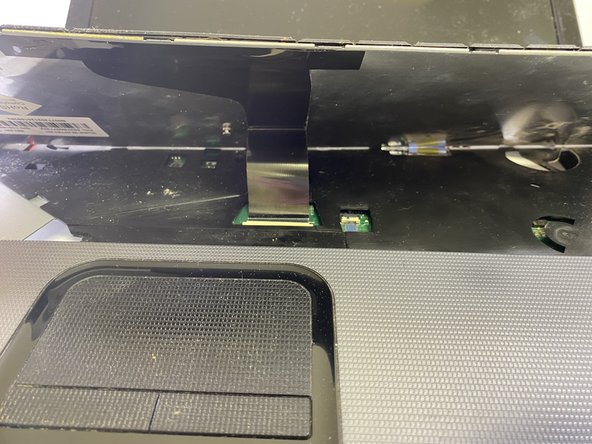Introducción
Esta es una guía de reemplazo para el teclado del Toshiba Satellite C855D-S5109. Reemplazar el teclado puede ser una buena opción si está desgastado y usado en exceso o incluso si está demasiado pegajoso para limpiarlo por completo. A veces, las letras de las teclas del teclado se borran con el tiempo, por lo que puede ser una buena idea reemplazar el teclado cuando esto suceda. La guía te lleva a través de los pasos para quitar y reemplazar el teclado, como; extrae la batería, levanta con cuidado el teclado y desconecta el cable plano del teclado. Al reemplazar el teclado, es imperativo tener cuidado y practicar la paciencia. Asegúrate de que la computadora portátil esté desconectada de cualquier fuente de alimentación y de que se haya quitado la batería antes de intentar reemplazar el teclado.
Qué necesitas
-
-
Voltea la computadora portátil de modo que la parte inferior quede hacia arriba.
-
-
-
-
Usando un Jimmy, levanta lentamente el teclado y sepáralo del reposamanos. Trabaja lentamente alrededor de los bordes, empujando los clips hacia atrás, levantando el teclado con una fuerza mínima.
-
Para volver a armar tu dispositivo, sigue estas instrucciones en orden inverso.
Para volver a armar tu dispositivo, sigue estas instrucciones en orden inverso.
Cancelar: No complete esta guía.
Una persona más ha completado esta guía.
Un agradecimiento especial a estos traductores:
100%
¡ Francisco Javier Saiz Esteban nos está ayudando a reparar el mundo! ¿Quieres contribuir?
Empezar a traducir ›